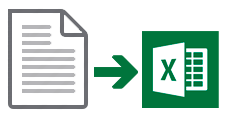
![]()
![]() Disse funktioner er kun tilgængelige i den professionelle konfiguration.
Disse funktioner er kun tilgængelige i den professionelle konfiguration.

Eksport af rapporter er vigtigt for at dele oplysninger. Lad os generere en hvilken som helst rapport, f.eks. "Løn" , som beregner lønsummen for læger til akkordløn.
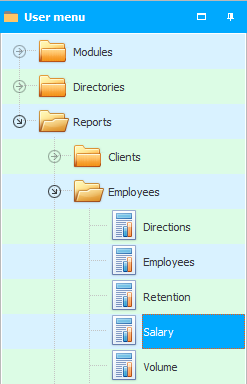
Udfyld kun de nødvendige parametre 'med en stjerne' og tryk på knappen "Rapport" .
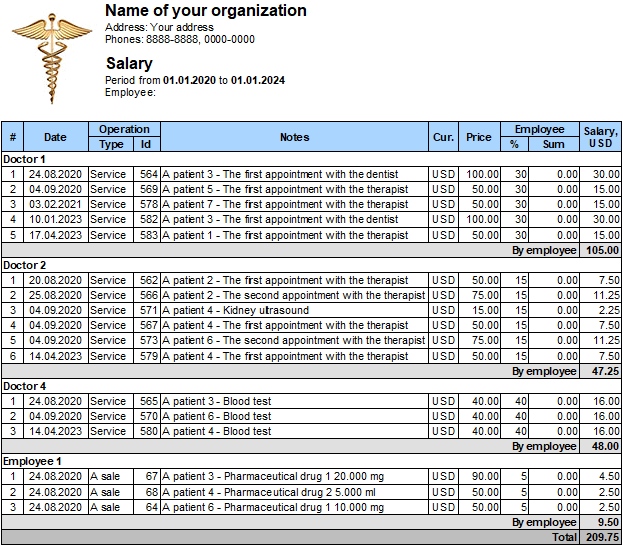
Når den genererede rapport vises, skal du være opmærksom på knappen øverst "Eksport" .
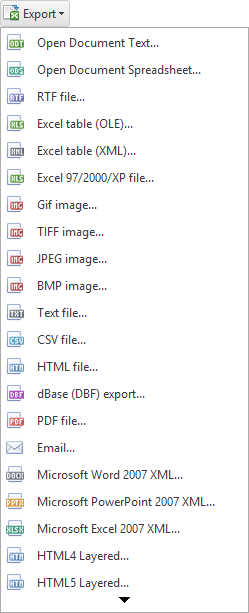
Der er så mange mulige formater til eksport af rapporten i rullelisten på denne knap, at de ikke engang passer på billedet, som det fremgår af den sorte trekant i bunden af billedet, hvilket indikerer, at du kan rulle ned for at se kommandoer, der ikke passer. Der er eksport af rapporten til Excel. Det understøtter også eksport af rapporten til PDF og andre velkendte formater.
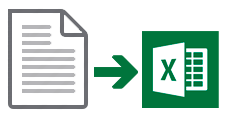
Lad os f.eks. vælge ' Excel Document 97/2000/XP... '. Dette menupunkt giver os mulighed for at downloade rapporten i det gamle regnearksformat. Hvis du har en nyere version af 'Microsoft Office' installeret, kan du prøve andre kommunikationsformater.
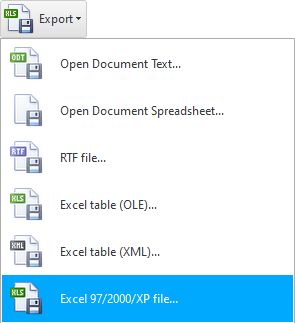
En dialogboks vises med muligheder for eksport til det valgte filformat. Glem ikke at markere afkrydsningsfeltet ' Åbn efter eksport ' for at åbne filen med det samme.
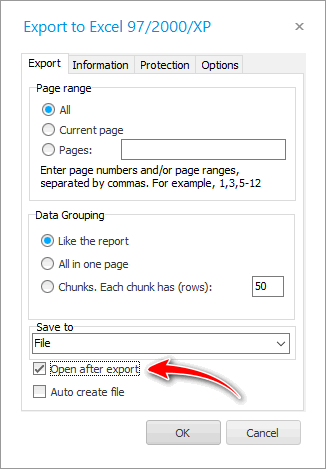
Derefter vises en standard filgem-dialog, hvor du kan vælge stien til at gemme og skrive navnet på den fil, som rapporten skal eksporteres til.
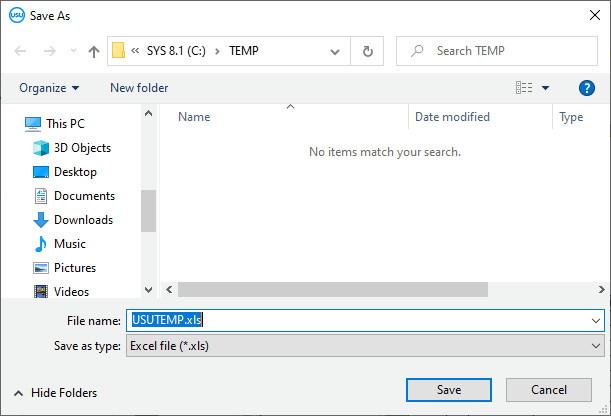
Derefter åbnes den aktuelle rapport i Excel .
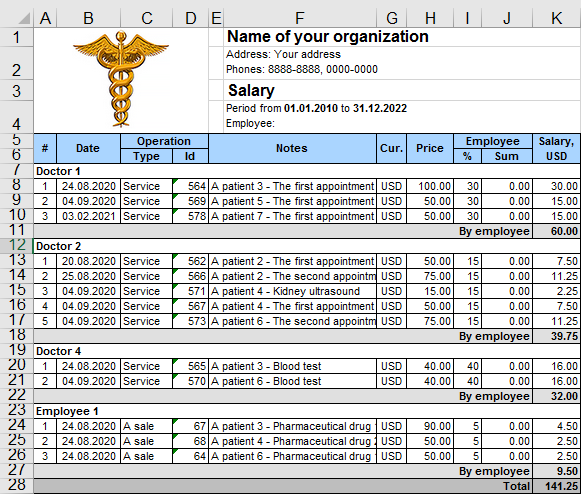

Hvis du eksporterer data til Excel , er dette et format, der kan ændres, hvilket betyder, at brugeren vil kunne ændre noget i fremtiden. Du kan f.eks. downloade patientbesøg i en vis periode for i fremtiden at foretage nogle yderligere analyser af dem.
Men det sker, at du skal sende et bestemt dokument til patienten, så han ikke kan tilføje eller rette noget. Især resultatet af en laboratorieundersøgelse. Derefter kan du vælge at eksportere uforanderlige formater, såsom PDF .

Funktioner til eksport af data til tredjepartsprogrammer er kun til stede i konfigurationen ' Professional '.
Ved eksport åbnes præcis det program, der er ansvarlig for det tilsvarende filformat på din computer. Det vil sige, at hvis du ikke har 'Microsoft Office' installeret, vil du ikke være i stand til at eksportere data til dets formater.

![]() Se, hvordan vores program tager sig af dit privatliv .
Se, hvordan vores program tager sig af dit privatliv .
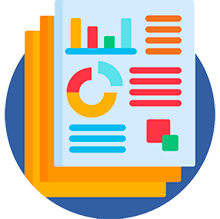
![]() Når en genereret rapport vises, er en separat værktøjslinje placeret over den. Se på formålet med alle knapper til at arbejde med rapporter.
Når en genereret rapport vises, er en separat værktøjslinje placeret over den. Se på formålet med alle knapper til at arbejde med rapporter.
![]() Du kan også
Du kan også ![]()
![]() eksportere enhver tabel.
eksportere enhver tabel.
Se nedenfor for andre nyttige emner:
![]()
Universelt regnskabssystem
2010 - 2024